Содержание
- Варианты устранения ошибки 492 в Play Market
- Способ 1: Переустановка приложения
- Способ 2: Очистка данных Магазина приложений
- Способ 3: Очистка данных Сервисов Google Play
- Способ 4: Очистка Dalvik-кэша
- Способ 5: Сброс к заводским настройкам
- Заключение
- Вопросы и ответы

Активные пользователи Android-смартфонов время от времени могут столкнуться с различными ошибками, и порой они возникают в самом «сердце» операционной системы – Google Play Маркете. Каждая из таких ошибок имеет свой код, исходя из которого и стоит искать причину проблемы и варианты ее устранения. Непосредственно в этой статье речь пойдет о том, как избавиться от ошибки 492.
Основная причина ошибки с кодом 492, которая возникает при скачивании/обновлении того или иного приложения из магазина, это переполненность кэша. Причем переполнен он может быть как у некоторых «родных» программ, так и у системы в целом. Ниже мы расскажем обо всех вариантах решения этой проблемы, двигаясь в направлении от самого простого до наиболее сложного, можно даже сказать радикального.
Способ 1: Переустановка приложения
Как уже было сказано выше, ошибка, имеющая код 492, возникает при попытке установки или обновления приложения. Если второе – это ваш вариант, первым делом следует прибегнуть к переустановке виновника проблемы. Конечно, в тех случаях, когда данные приложения или игры имеют высокую ценность, потребуется сначала создать резервную копию.
Примечание: Многие программы, в которых есть функция авторизации, могут автоматически создавать резервную копию данных, а затем выполнять их синхронизацию. В случае с таким ПО, необходимость создания бэкапа отпадает.
Подробнее: Создание резервной копии данных на Android
- Удалить приложение можно несколькими способами. Например, через «Настройки» системы:
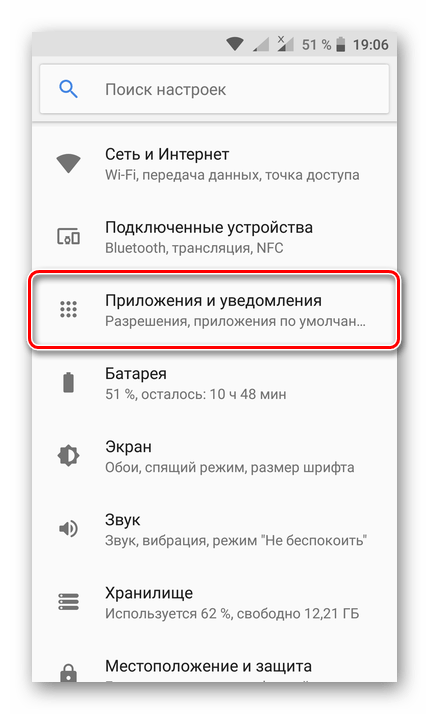
Совет: Удалить приложение можно и через Плей Маркет. Перейдите на его страницу в магазине, например, воспользовавшись поиском или пролистав список установленных на вашем устройстве программ, и нажмите там кнопку «Удалить».
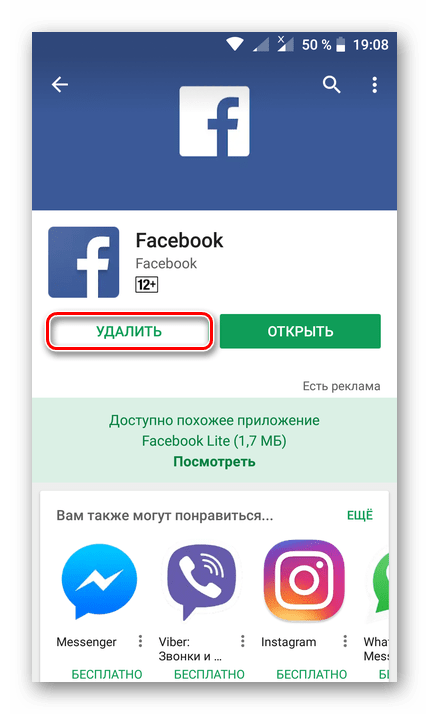
- Проблемное приложение будет удалено. Повторно отыщите его в Play Маркете и установите на свой смартфон, нажав соответствующую кнопку на его странице. Если потребуется, предоставьте необходимые разрешения.
- Если в ходе установки не возникнет ошибка 492, проблема решена.
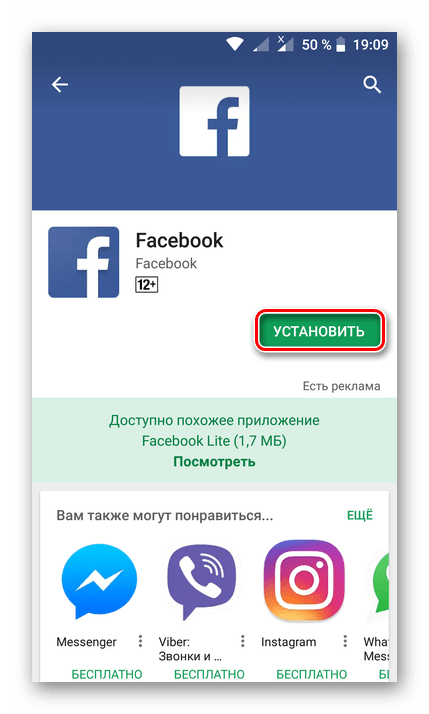
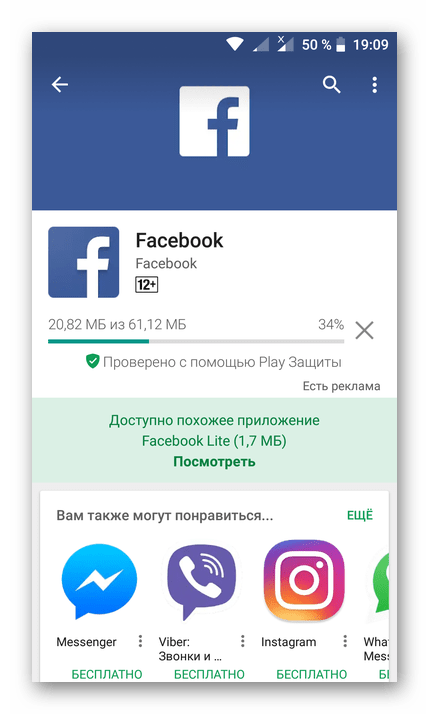
В том же случае, если описанные выше действий не помогли устранить сбой, переходите к следующим вариантам решения.
Способ 2: Очистка данных Магазина приложений
Простая процедура переустановки проблемного софта далеко не всегда позволяет устранить рассматриваемую нами ошибку. Не сработает она и в том случае, если имеется проблема с установкой приложения, а не его обновлением. Иногда требуются более серьезные меры, и первой из них является очистка кэша Плей Маркета, который со временем переполняется и не дает системе нормально функционировать.
- Открыв настройки смартфона, перейдите к разделу «Приложения».
- Теперь откройте список всех приложений, установленных на вашем смартфоне.
- Найдите в этом перечне Play Market и тапните по его названию.
- Перейдите к разделу «Хранилище».
- Поочередно тапните по кнопкам «Очистить кэш» и «Стереть данные».
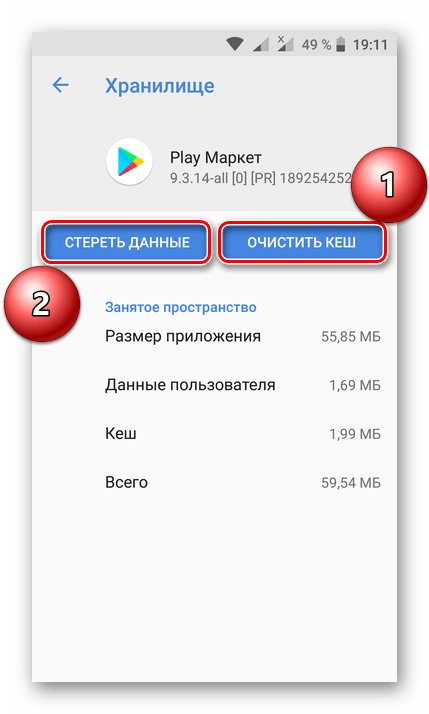
Если потребуется, подтвердите свои намерения во всплывающем окне.
- Можете выходить из «Настроек». Для повышения эффективности процедуры рекомендуем перезагрузить смартфон. Для этого удерживайте клавишу включения/блокировки, а затем в появившемся окошке выбирайте пункт «Перезапустить». Возможно, здесь тоже будет необходимо подтверждение.
- Повторно запустите Плей Маркет и попробуйте обновить или установить то приложение, при скачивании которого возникала ошибка 492.
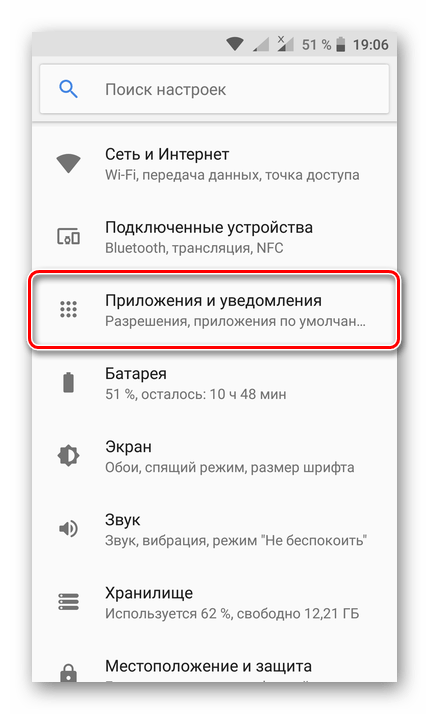
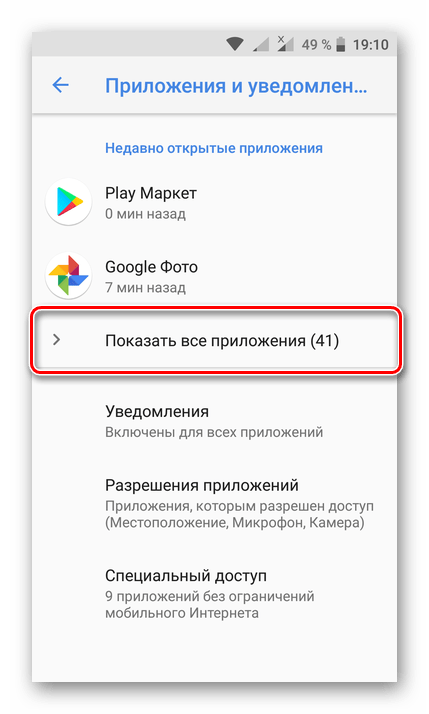
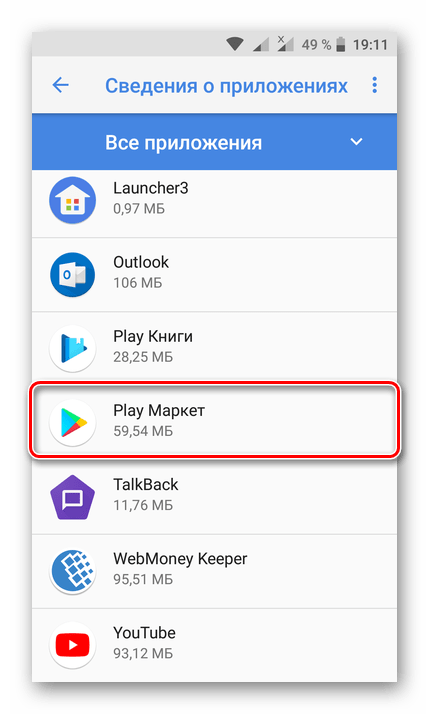
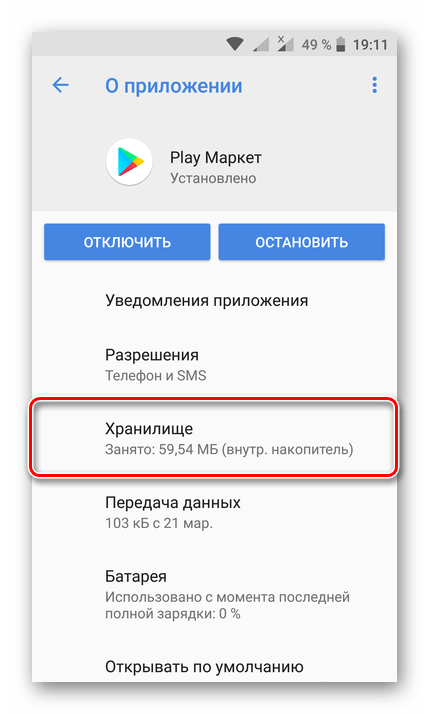



Читайте также: Как обновить Play Маркет
Вероятнее всего, проблема с установкой софта больше не возникнет, но если она повторится, дополнительно выполните нижеописанные действия.
Способ 3: Очистка данных Сервисов Google Play
Гугл Плей Сервисы – неотъемлемый программный компонент операционной системы Андроид, без которого фирменный софт не будет нормально работать. В этом ПО, как и в Магазине приложений, за время использования скапливается много ненужных данных и кэша, которые тоже вполне могут стать причиной рассматриваемой ошибки. Наша с вами задача сейчас – «очистить» сервисы точно таким же образом, как мы это сделали с Плей Маркетом.
- Повторите шаги 1-2 из предыдущего способа, найдите в списке установленных приложений «Сервисы Google Play» и тапните по этому пункту.
- Перейдите в раздел «Хранилище».
- Нажмите «Очистить кеш», а затем тапните по соседней кнопке – «Управление местом».
- Нажмите по расположенной внизу кнопке «Удалить все данные».

Подтвердите свои намерения, если это потребуется, нажав «ОК» во всплывающем окне.
- Выйдите из «Настроек» и перезагрузите свое устройство.
- После запуска смартфона зайдите в Play Маркет и попробуйте обновить или установить то приложение, во время скачивания которого появлялась ошибка с кодом 492.
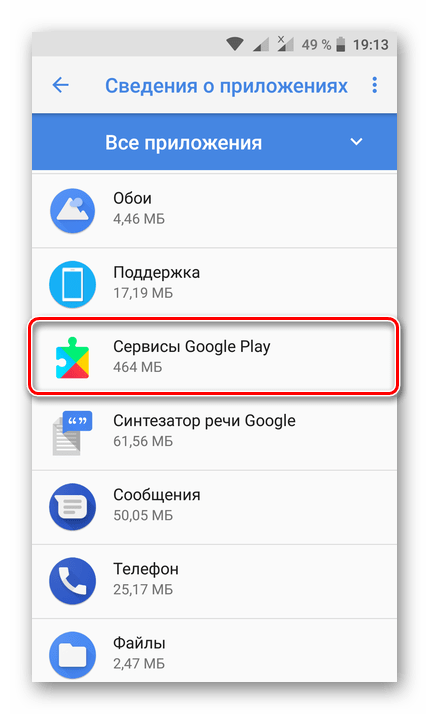
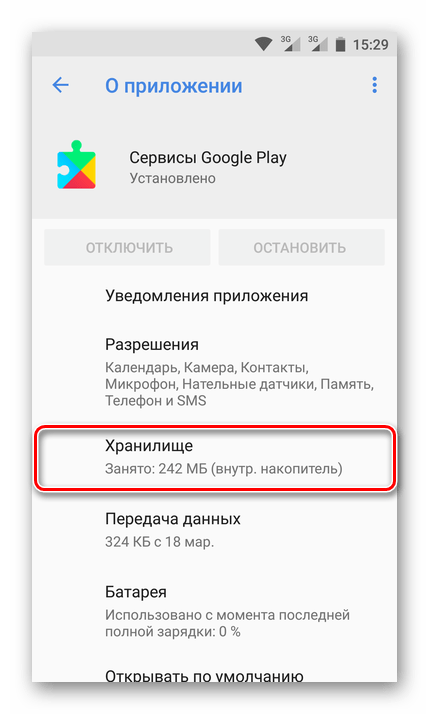
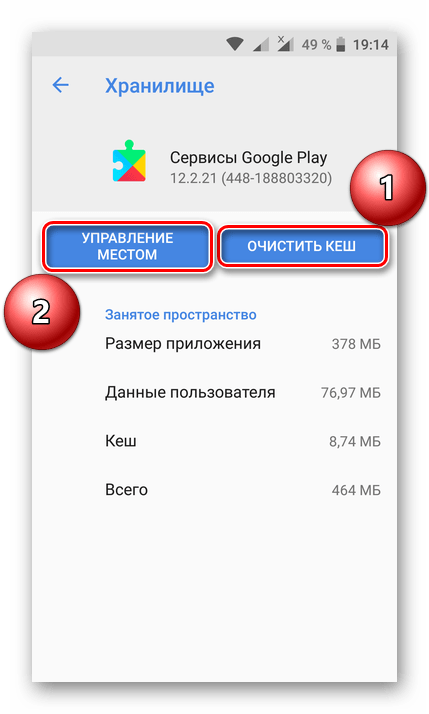
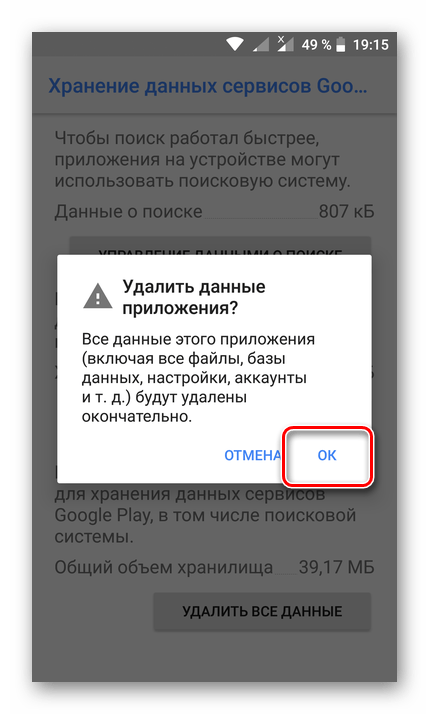


Для большей эффективности в борьбе с рассматриваемой проблемой рекомендуем сначала выполнить действия, описанные в Способе 2 (1-5 шаг), очистив данные Магазина приложений. Сделав это, приступайте к выполнению инструкции из данного способа. С высокой долей вероятности ошибка будет устранена. Если этого не произойдет, переходите к методу ниже.
Способ 4: Очистка Dalvik-кэша
Если очистка данных фирменных приложений не дала положительного результата в борьбе с 492-ой ошибкой, стоит очистить кэш Dalvik. Для этих целей потребуется перейти в режим восстановления мобильного устройства или Recovery. Неважно, стоит на вашем смартфоне заводское (стандартное) рекавери или расширенное (TWRP или CWM Recovery), все действия выполняются примерно одинаково, в соответствии с указанным ниже алгоритмом.
Примечание: В нашем примере используется мобильное устройство с кастомной средой восстановления – TWRP. В ее аналоге ClockWorkMode (CWM), как и в заводском рекавери, положение пунктов может немного отличаться, но их название будет таким же или максимально схожим по смыслу.
- Выключите телефон, а затем зажмите вместе кнопки увеличения громкости и питания. Спустя несколько секунд запустится среда восстановления.
- Найдите пункт «Wipe» («Очистка») и выберите его, затем перейти к разделу «Advanced» («Выборочная очистка»), установите галочку напротив «Wipe Dalvik/Art cache» или выберите этот пункт (зависит от типа рековери) и подтвердите свои действия.
- Выполнив очистку Dalvik-кэша, вернитесь на главный экран рекавери, используя для этого физические клавиши или тапая по экрану. Выберите пункт «Reboot to system».
- Дождитесь загрузки системы, запустите Play Маркет и установите или обновите приложение, с которым ранее возникала ошибка 492.
Примечание: На некоторых устройствах вместо увеличения громкости может потребоваться нажать противоположную ей – уменьшение. На устройствах Samsung дополнительно требуется удерживать физическую клавишу «Home».
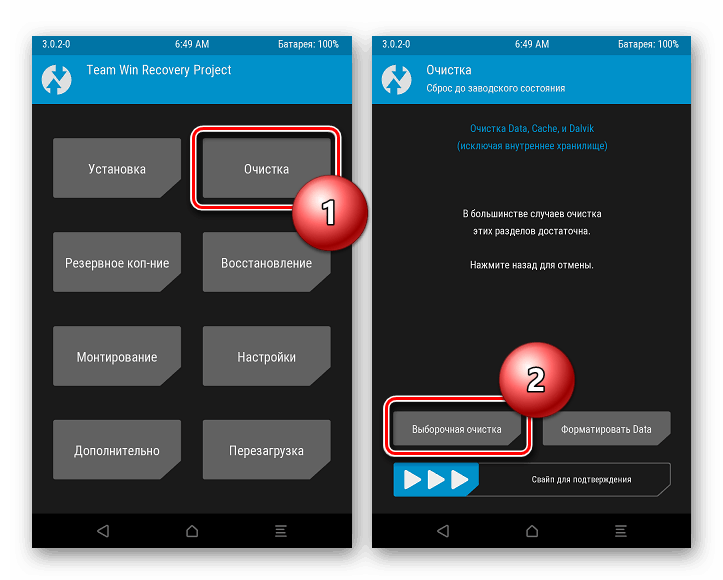
Важно: В отличие от рассмотренного в нашем примере TWRP, заводская среда восстановления и ее расширенная версия (CWM) не поддерживают сенсорное управление. Для перехода по пунктам необходимо использовать клавишу регулировки громкости (Вниз/Вверх), а для подтверждения выбора кнопку Power (Включение/Выключение).

Примечание: В TWRP для перезагрузки устройства необязательно выходить на главный экран. Сразу после выполнения процедуры очистки можно нажать соответствующую кнопку.
Этот метод устранения рассматриваемой нами ошибки является наиболее эффективным и практически всегда дает положительный результат. Если же и он вам не помог, остается последнее, наиболее радикальное решение, рассмотренное ниже.
Способ 5: Сброс к заводским настройкам
В редких случаях ни один из описываемых выше методов не позволяет устранить ошибку 492. К сожалению, единственное возможное решение при таком положении дел – сброс смартфона к заводским настройкам, после чего он будет возвращен в состояние «из коробки». Это значит, что все пользовательские данные, установленные приложения и заданные настройки ОС будут стерты.
Важно: Перед сбросом настоятельно рекомендуем сделать резервную копию данных. Ссылку на статью по этой теме вы найдете в начале первого способа.

О том, как вернуть Android-смартфон к его первозданному состоянию, мы уже писали ранее на сайте. Просто перейдите по ссылке ниже и ознакомьтесь с подробным руководством.
Подробнее: Как сбросить настройки смартфона на Андроид
Заключение
Подводя итог статьи, можно сказать, что в устранении ошибки 492, которая возникает при скачивании приложений из Play Маркета, нет ничего сложного. В большинстве случаев избавиться от этой неприятной проблемы помогает один из первых трех способов. К слову, их можно применить в комплексе, что явно повысит шансы на достижение положительного результата.
Более радикальной мерой, зато практически гарантировано эффективной является очистка Dalvik-кэша. Если же по каким-то причинам этим способом не удалось воспользоваться или он не помог в устранении ошибки, остается лишь экстренная мера – сброс настроек смартфона с полной потерей хранящихся на нем данных. Надеемся, до этого дело не дойдет.
Ошибки, связанные со скачиванием приложений, появляются как всегда неожиданно и не вовремя. Необходимые приложения невозможно ни установить, ни обновить, что очень часто приводит как к рабочим задержкам, так и к проблемам в игровой индустрии для геймеров. Однако, для большинства ошибок уже найдены эффективные решения, и код ошибки 492 в Плей Маркете не стал исключением.
Для устранения данной проблемы пользователю придется разобраться в некоторых тонкостях работы операционной системы Андроид, но благодаря подробной инструкции в данной статье, он сможет сделать это самостоятельно, не прибегая к помощи специалистов. Будьте готовы, что понадобится рут-доступ и дополнительное программное обеспечение.
Содержание
- Возможные причины
- Решения проблемы
- Стандартные решения
- Очистка кэша Play Market
- Очистка кэша системы
- Восстановление системы из резервной копии
- Если повреждена карта памяти
- Вывод
Возможные причины
- Основная причина появления данной проблемы – устаревший кэш. Но очисткой кэша приложения Маркета здесь не отделаться, придется чистить еще и dalvik-кэш. Кроме Маркета нужно будет заглянуть в данные еще нескольких приложений.
- Неудачное обновление Магазина приложений или операционной системы.
- Поврежденная (аппаратно или программно) SD-карта.
Решения проблемы
Стандартные решения
- Если не получается обновить приложение, то часто помогает его полное удаление и установка заново. По возможности сохраните резервную копию или отдельно данные. Не подходит для приложений, у которых прогресс хранится только локально, при полной переустановке он будет безвозвратно утерян.
- Если ранее была сохранена резервная копия Плей Маркета с помощью Titanium Backup, то можно попробовать восстановить ее в систему.
- Найдите .APK файл нужного приложения версией младше, чем ныне актуальная, установите ее в систему, затем попробуйте обновить с помощью репозитория.
- Если есть возможность сделать полную резервную копию текущей версии системы, то можно попробовать сбросить телефон до заводских настроек. Обязательно перенесите все важные файлы на отдельный носитель, зарезервируйте данные приложений для сохранения настроек и прогресса.
Очистка кэша Play Market
Начнем с самого эффективного способа, который чаще всего приводит к устранению кода ошибки 492 в Плей Маркете. Перейдем к «Настройкам» телефона, раздел приложения, пролистаем до крайней правой вкладки под названием «Все», в ней найдем запись, соответствующую Магазину, она называется «Play Market», тапаем на ней один раз.

Внутри нажимаем на кнопку «Очистить кэш», затем «Очистить данные», для пущей убедительности – «Удалить обновления». Аналогичные действия рекомендуется сразу же проделать с записью «Сервисы Google Play», предварительно выбрав ее во вкладке «Все» или «Загружено».
Перезагрузите телефон и снова попробуйте скачать или обновить нужное приложение. Желательно не обновлять Маркет до тех пор, пока не выйдут исправления со стабильными кодами.
Очистка кэша системы
Если это не помогло, нужно копать глубже. Кэш необходимо удалить у одного из важнейших компонентов и механизмов операционной системы – виртуальной Dalvik Java-машины. Встроенными средствами сделать это невозможно, поэтому необходимо обратиться к расширенному рекавери TWRP. Установите в случае его отсутствия и запустите, выключив телефон и включив повторно, зажимая клавишу питания и кнопку громкости вниз.

В меню «Wipe» отмените выбор всех пунктов, оставьте только первые два – «Dalvik cache» и «Cache». После этого смахните слайдер слева направо для запуска очистки. Эти две команды друг за другом очистят кэш виртуальной машины и кэш самой системы. После это с помощью появившейся кнопки перезапустите устройство.
Загрузка системы займет от 1 до 10 минут (зависит от производительности смартфона и количества установленных приложений в системной памяти). После этого можно продолжать использование Маркета по назначению.
Восстановление системы из резервной копии
Неудачное обновление самой операционной системы также может произвести ошибку 492. Если прошивка предоставляет возможность отката на предыдущую версию без дополнительных манипуляций, в первую очередь рекомендуется воспользоваться ею.

Если была сделана резервная копия с помощью расширенного рекавери TWRP, то ее можно восстановить из пункта «Restore», предварительно очистив все разделы (кроме карты памяти), воспользовавшись инструментом «Wipe». Не обновляйте свою прошивку до тех пор, пока разработчик или локализатор не выпустит новую версию, в которой ошибка 492 приложения Play Market будет исправлена. Вы можете принять в этом активное участие, сообщив напрямую разработчику о проблеме, или отправив баг-репорт.
Если повреждена карта памяти
- Перейдите к параметрам устройства, в раздел «Память», пролистайте в самый низ, нажмите на кнопку «Отключить внешнюю память». Карта будет размонтирована из системы, установка приложения будет происходить в системные разделы. Для более радикальной проверки можно физически извлечь носитель, предварительно выключив аппарат.
- Если это получилось вследствие неудачного обновления операционной системы, то может помочь ее полное форматирование с помощью компьютера. Предварительно сохраните все мультимедийные элементы, в том числе и документы, затем нужно полностью устранить все данные путем форматирования, и заново обновить операционную систему с чистой картой. После чего верните обратно все картинки и музыку для полноценного использования смартфона.
- Если карта недавно куплена, или же была подвержена физическому воздействию (сильные удары, вода, много пыли), рекомендуется заменить ее на другую. С новой картой проверьте, возникает ли данная ошибка при скачивании и обновлении приложений.
Вывод
С первого взгляда может показаться, что это труднорешаемая проблема. Однако, начав разбираться в ее причинах, даже начинающий пользователь откроет для себя много новой информации об операционной системе своего аппарата. Не спешите обращаться в сервисные центры, ошибка 492 приложения Google Play решается своими руками в домашних условиях.
Ошибка 492 при скачивании в Play Market является одной из самых распространенных, но зачастую решается очень просто. Поэтому я решил написать небольшую инструкцию о том, как ее исправить.
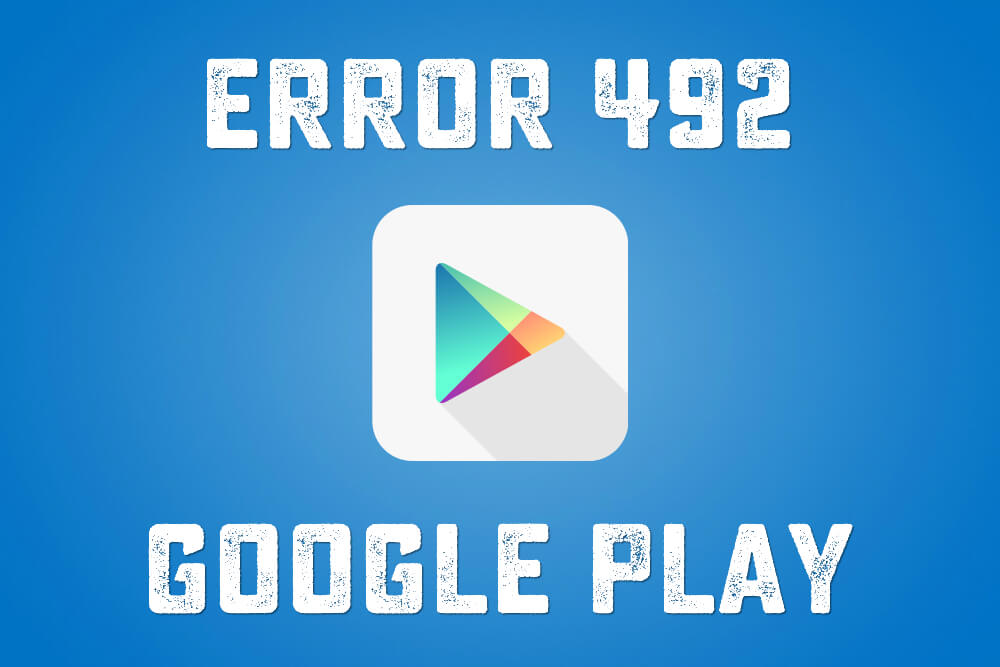
Первым делом рекомендую вам прочитать эти статьи: «Не работает Play Market» и «Что означают ошибки Google Play». После этого можно приступать к исправлению ошибки 492.
1. Убираем ошибку 492 в Плей Маркете. Действие 1
1. Зайдите в «Настройки».
2. Откройте «Приложения» (может называться «Диспетчер приложений»)
3. Найдите в списке «Google Play Маркет» и откройте его.
4. Выберите «Стереть данные» и «Очистить кеш».
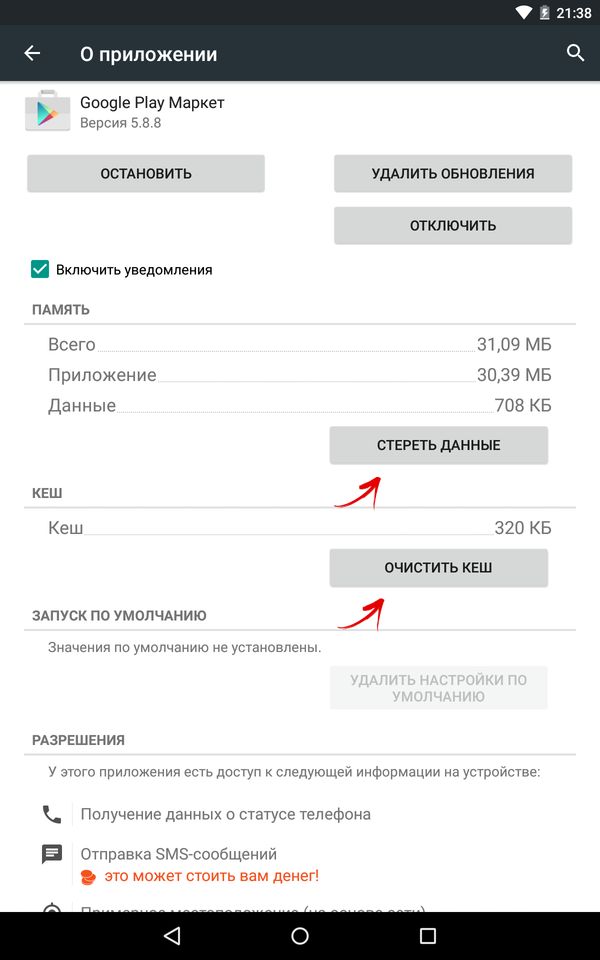
После выполнения этих действий проверьте работоспособность Google Play. Если ошибка 492 по-прежнему появляется, переходим к следующем действию.
2. Исправляем ошибку 492. Действие 2
Проделываем тоже самое с приложением «Сервисы Google Play».
1. По пути «Настройки» → «Приложения» найдите «Сервисы Google Play».
2. Откройте его.
3. Также очистите кеш и данные.
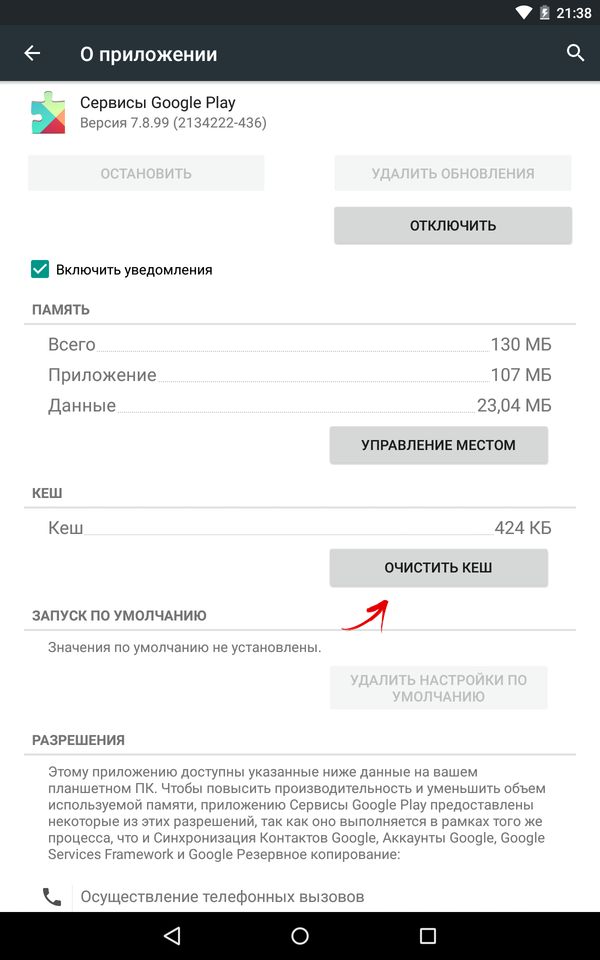
Обычно это действие полностью должно помочь. Если же нет, то идем дальше.
3. Исправляем ошибку 492 в Google Play через CWM Recovery
1. Установите CWM Recovery по этой инструкции.
2. Откройте его. Передвигайтесь по нему при помощи клавиш регулировки громкости, а выбирайте кнопкой включения. Если у вас сенсорное рекавери, то информация из этого пункта вам не нужна.
3. Выберите «Advanced» (может называться «Advanced Menu» или «Advanced and Debugging Menu»).

4. После этого нажмите «Wipe Dalvik Cache».
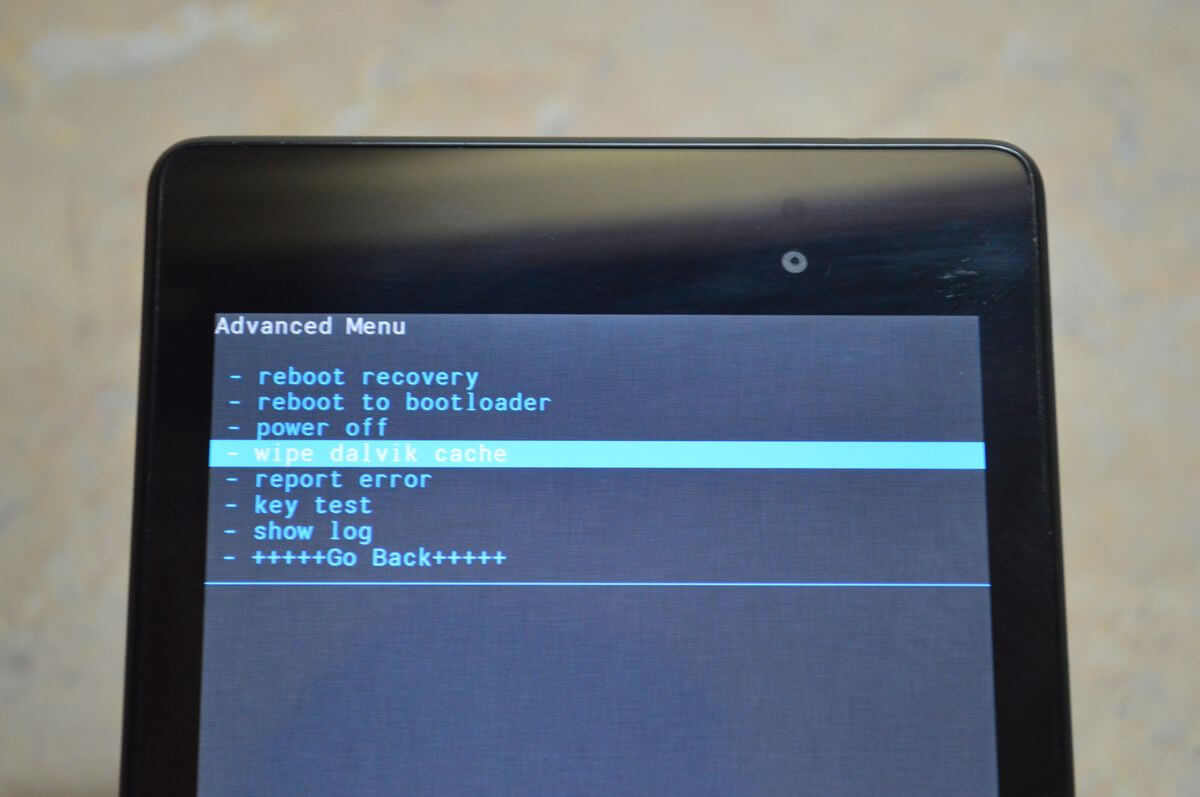
5. Затем подтвердите свой выбор: «Yes — Wipe Dalvik Cache».

Теперь можно перезагружаться в систему. Выберите «+++++Go Back+++++», а затем «reboot system now».
1. Сброс настроек для исправления Error 492
Этот способ является самым радикальным. Перед тем как сделать сброс настроек, создайте резервную копию важных данных.
1. Откройте «Настройки».
2. Выберите пункт «Восстановление и сброс».
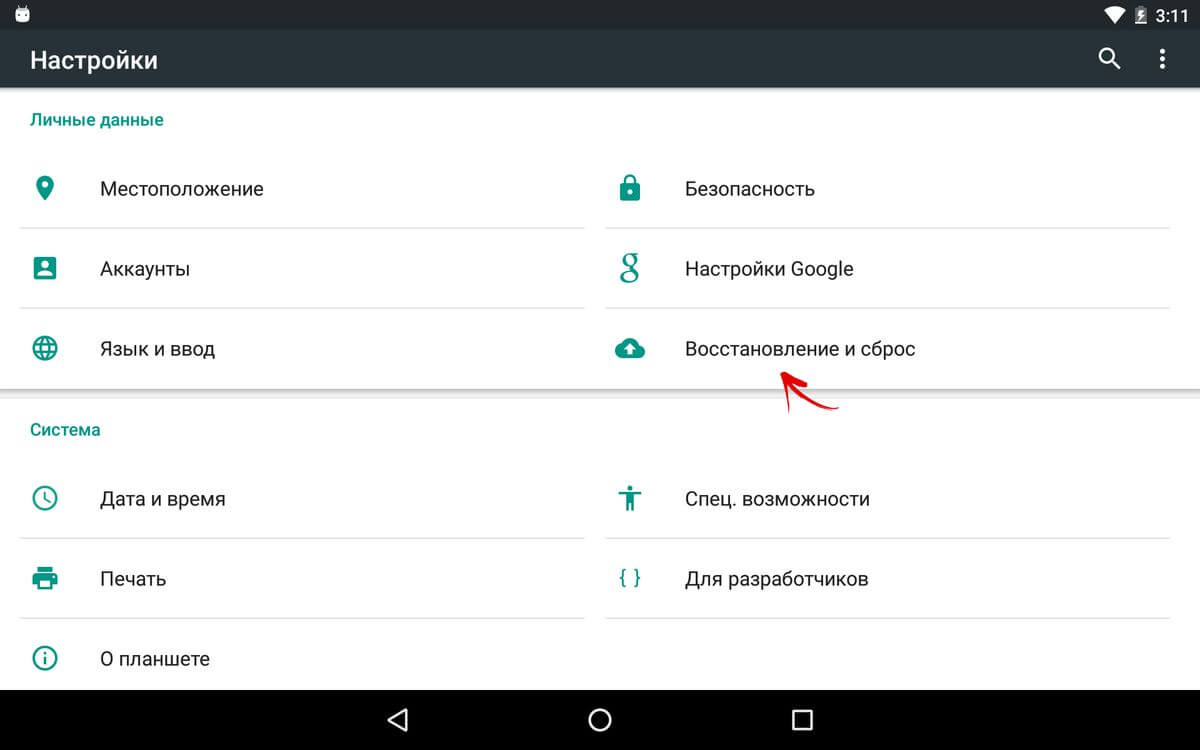
3. После этого откройте «Сброс данных».

4. Внизу нажмите на кнопку «Сбросить настройки телефона (планшета)».
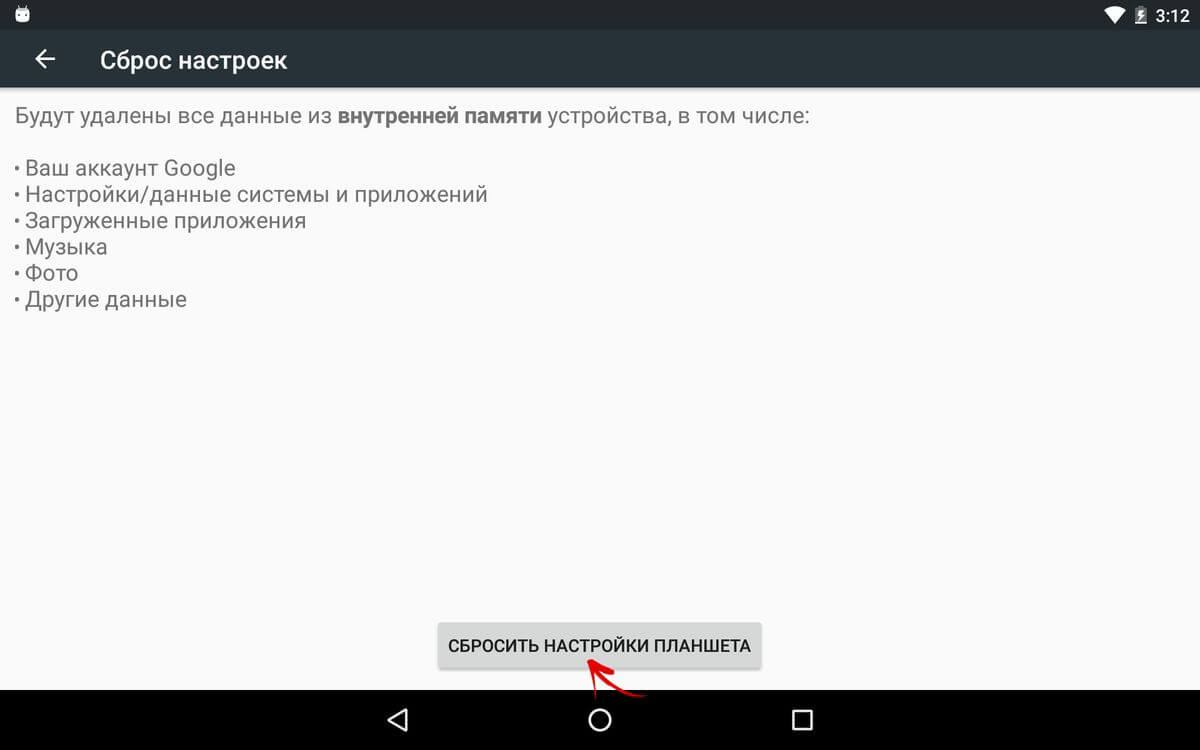
5. Подтвердите действие, нажав «Стереть все».
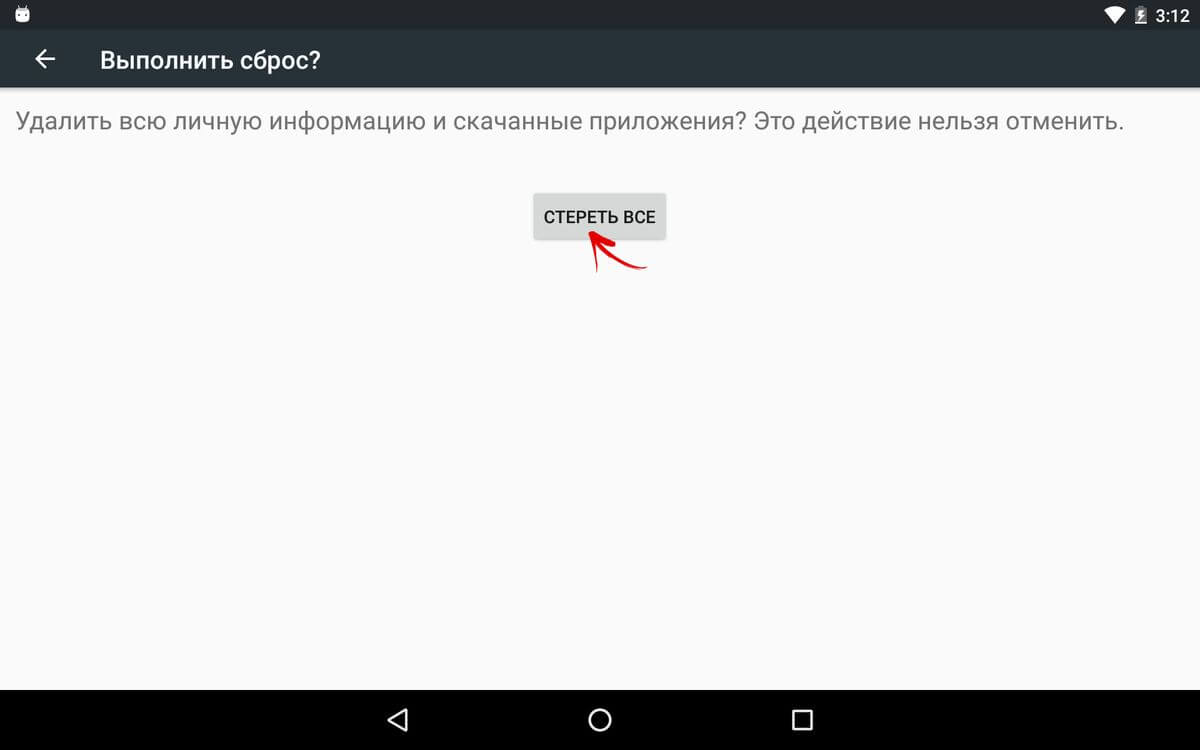
Не переживайте. Обычно до последних двух действий не доходит и ошибка 492 исправляется сбросом данных и кеша у приложений «Google Play Маркет» и «Сервисы Google Play».
 Операционная система Android не менее сложная в плане «архитектуры», чем Windows или MacOS. В ней могут возникать различные ошибки, которые имеют определенные на уровне системы порядковые номера, при этом пользователя не знакомят с их причинами. Ошибки появляются при возникновении конфликта между системой, приложениями и пользовательской командой.
Операционная система Android не менее сложная в плане «архитектуры», чем Windows или MacOS. В ней могут возникать различные ошибки, которые имеют определенные на уровне системы порядковые номера, при этом пользователя не знакомят с их причинами. Ошибки появляются при возникновении конфликта между системой, приложениями и пользовательской командой.
Желая загрузить из Play Market новую программу или обновить старую, пользователь может столкнуться с ошибкой 492 и сообщением, что не удается загрузить или обновить выбранное приложение. При этом остальные программы могут скачиваться и обновляться до актуальной версии без проблем, и данная ошибка возникает лишь с малой частью приложений. В рамках данной статьи мы рассмотрим, с чем связана ошибка 492 в Play Market, и как ее исправить.
Почему возникает ошибка 492 в Play Market
Появление ошибка 492 при попытке загрузить новое приложение на телефон или обновить старое связано с конфликтом между операционной системой Android и программой на конкретном телефоне/планшете. То есть, на другом аппарате данная программа может без проблем загружаться на телефон из Play Market.
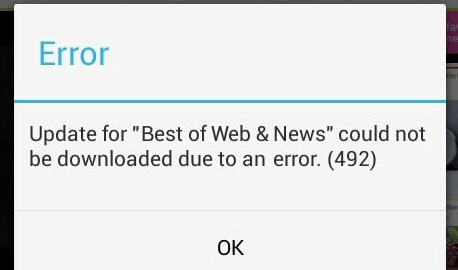
Если рассматривать более подробно причины возникновения ошибки 492 при загрузке из Play Market, можно установить, что она возникает исключительно с программами, использующими при работе виртуальную Java-машину Dalvik. С целью оптимизации частого запуска приложений при помощи виртуальной Dalvik Java-машины, смартфон/планшет на операционной системе Android сохраняет КЭШ. Если с ним возникли проблемы, его нужно удалить, тем самым сбросив ошибки.
Как исправить ошибку 492 в Play Market
Если ошибка 492 возникает при попытке обновления приложения до новой версии из Play Market, нужно попробовать его полностью удалить, а после установить заново. Для этого удалите программу стандартным для операционной системы Android способом – зажав палец на ее ярлыке в списке приложений, а после перетащив его в корзину. Далее нужно загрузить заново актуальную версию программы из Play Market.
Когда данный способ не помогает или ошибка 492 возникает при попытке загрузить новую программу из Xbox Marketplace, нужно сделать следующее:
- Зайдите в «Настройки»;
- Выберите пункт «Приложения». Если на смартфоне/планшете установлен не «чистый» Android и используется оболочка от производителя устройства, данный пункт меню может называться, например, «Все приложения» или «Установленные приложения»;
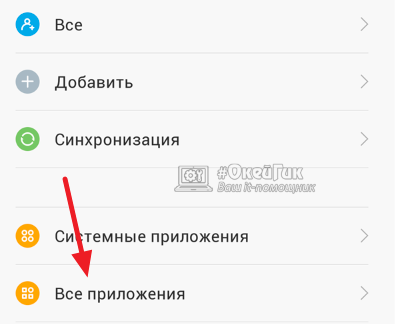
- Откроется список всех приложений, установленных на телефоне. Найдите в нем «Google Play Market». На некоторых смартфонах/планшетах такого пункта может не быть, тогда нужно поискать его аналог: «Play Market», «магазин Play Market» и так далее. Опять же, данная проблема связана с локализацией оболочки, установленной производителем устройства;
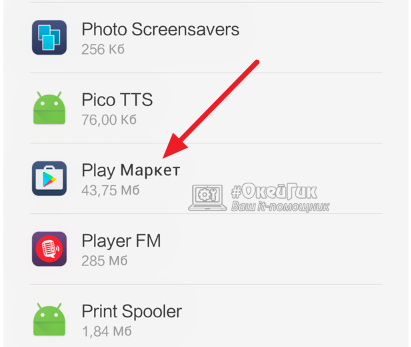
- Выбрав необходимое приложение, нажмите на пункт «Очистить КЭШ»;
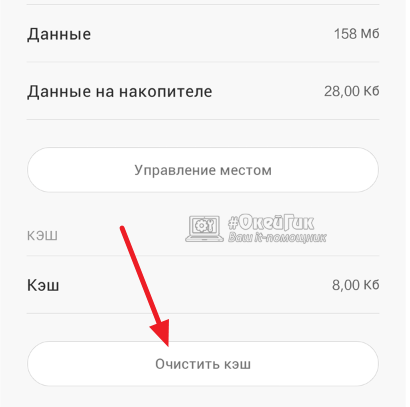
- Вернитесь в список приложений и найдите в нем «Сервисы Google Play». Также произведите удаление его КЭШа;
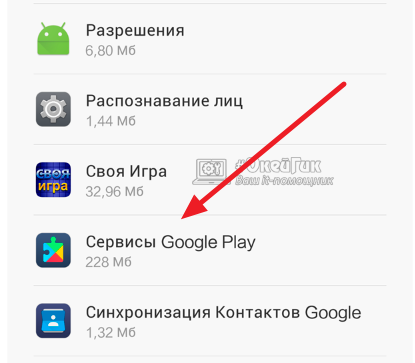
- После этого перезагрузите смартфон и попробуйте вновь установить или обновить необходимое приложение.
Если после выполнения приведенных выше действий ошибка 492 в Play Market продолжает возникать, нужно сбросить настройки устройства. Важно: Вместе со сбросом настроек из памяти смартфона/планшета будут удалены все данные – фото, музыка, файлы, приложения и так далее.
Чтобы сбросить настройки устройства на Android нужно пройти по пути «Настройки» — «Восстановление и сброс» — «Сброс настроек». В некоторых оболочках данный пункт спрятан в меню «Дополнительно» в настройках устройства.
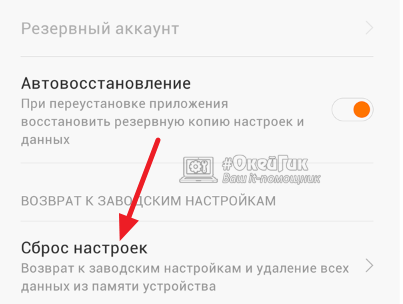
Обратите внимание: В редких случаях ошибка 492 возникает из-за SD-карточки для хранения данных, установленных в телефоне/планшете. Если ни один из приведенных выше советов не помог исправить ситуацию, можно попробовать вытащить SD-карту из устройства и установить программу на внутреннюю память. Когда ошибка действительно связана с SD-картой, устранить ее помогает форматирование накопителя.
![]()
![]()
![]()
![]()
![]() (422 голос., средний: 4,55 из 5)
(422 голос., средний: 4,55 из 5)
![]() Загрузка…
Загрузка…
При загрузке или обновления приложений / игр с платформы плей маркет на телефоне самсунг, xiaomi redmi, meizu, и всех остальных андроид иногда выдает код ошибки 492.
Что значит означает 492? Как ее исправить? Что делать? Эта ошибка, практически всегда может быть легко преодолена.
Что значит ошибка 492 при скачивании приложения андроид с play market
Обычно ошибка 493 происходит, когда кэш гугл плей, поврежден или перегружен. Она возникает у многих при загрузке приложения / игры от Google.
Это возникают в смартфонах и планшетах — проблема маргинальная. Андроид, как и любая другая система, имеет в своем «предложения» и многие другие ошибки.
Не паникуйте, потому что каждая из них может быть устранена. Ниже я приведу некоторые решения.
Только прежде всего, проверьте несколько вещей, потому что они могут вызвать проблемы в магазине.
Может случиться так, что есть проблема с загрузкой приложения, даже если вы не видите этой ошибки.
Таким образом, во всем этом учитывайте следующие советы.
При нарушении времени вы увидите, что не удалось скачать приложение — система не позволит вам это сделать.
Что делать? Сделайте синхронизацию устройства с сервером, выполнив следующие действия. Откройте «Настройки даты и времени».
Если видите опцию «Автоматическая дата & время» и «Автоматический часовой пояс,» снимите их и вручную измените дату и время, если они неверны.
Потом снова можете установить на автоматическую синхронизацию.
Устранить ошибку 492 очистив кэш и данные Google Play
Откройте в телефоне «Настройки». Нажмите «Приложения» или «Диспетчер приложений» (название может отличаться в зависимости от устройства).
Нажмите Google Play Маркет> «Очистить кэш»> «Стереть данные».
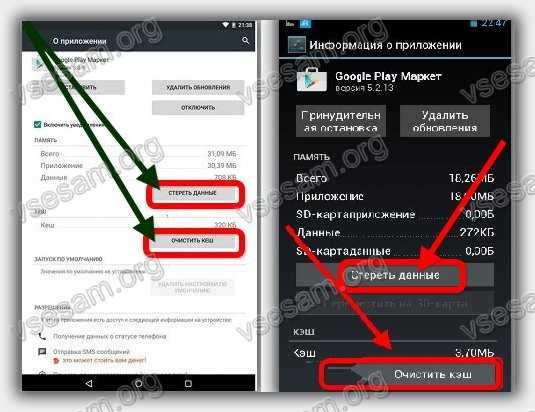
Примечание: если вы изменили настройки Google Play Маркета (контент — фильтры, защита паролем и т.д.), после очистки кэша и данных, вам нужно заново настраивать их.
Если это ничего не помогает – в плей маркете пишет ошибка 492 по-прежнему идем дальше. Проделайте тоже самое с «Сервисы Google Play». Откройте его и очистите кеш и данные.
Обойти ошибку 492 освободив память
Проверьте объем доступного пространства на телефоне – если свободного места нет, то естественно скачать и установить вы ничего не сможете.
Откройте в настройках раздел «Память» и если увидите, что свободной почти не осталось, то возможно, возможно, потребуется удалить некоторые приложение или файлы (например, фотографии или видео).
Исправить ошибку 492 очистив Dalvik-кэш
У меня однажды внезапно появилась ошибка 492 и это меня очень озадачило, поскольку одни приложения спокойно устанавливались и обновлялись, а на других появлялось окно с сообщением: «Не удается загрузить/обновить приложение «Название программы» из-за ошибки 492».
Детально изучив это явление, я выяснил причину. Эта проблема появляется в основном у тех приложений, которые используют для установки и работы виртуальный Java.
Называется он Dalvik и в процессе работы используется Dalvik кэш, который, по сути, представляет собой результат оптимизации наиболее часто запускаемых программ.
Поэтому, для восстановления нормальной работы Play Market вам нужно правильно сделать очистку кэша.
Только для этого нужно чтобы в вашем телефоне был установлен «ClockWorkMode Recovery». Если нет, то нужно будет делать сброс (о нем ниже).
Если установлен, то зажмите кнопку «Питания» и «Увеличения громкости» и когда появится меню зайдите в раздел «Advanced».
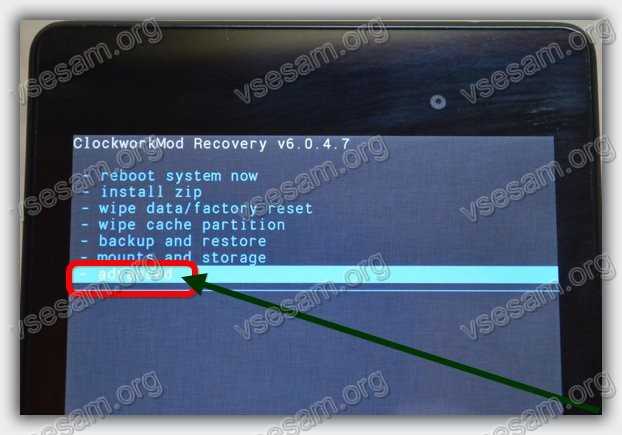
Затем нажмите «Wipe Dalvik Cache».

После этого подтвердите свой выбор: «Yes — Wipe Dalvik Cache».
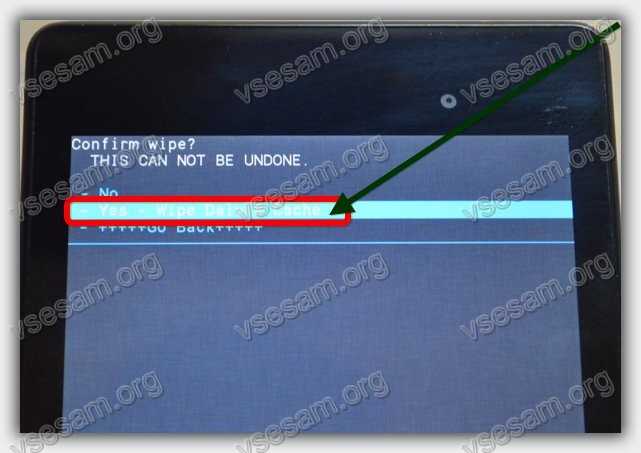
В нём выбираем пункт «Wipe Dalvik Cache», а затем возвращаемся назад, выбираем +Go Back+, а затем «Reboot system now».
Исправить ошибку 492 сбросив настройки андроид
Сброс или восстановление мобильного устройства, смартфона или планшет к заводским настройкам почти всегда устраняет возникающие ошибки включая 492.
Такое восстановление доступно не только на андроид, но и в IOS и Windows Phone. Это самый простой способ вернуть телефон в состояние, которое было на момент покупки.
Сделать такую процедуру можно двумя способами – вот инструкция кто будет сбрасывать впервые.
ПРИМЧАНИЕ: после сброса настроек все данные — в том числе фотографии и других документы, информации о ходе игры, данные приложений, сообщения SMS, история звонков, музыка, фильмы и другие данные — будут удалены из телефона и не будет никакого способа, получить их обратно.
Поэтому перед восстановление до заводских настроек телефона или планшета, убедитесь, что вы сделали резервную копию всех важных данных. Успехов.
